Практическая
работа № 6
«Параметры файла и действия над файлом»
Выполнив данную практическую работу, вы научитесь:
- отображать информацию о файлах
разными способами;
- производить стандартные действия над
файлом.
Задание 1.
Технология работы
1. Откройте папку «Мои документы»
2. Измените вид отображения папок и файлов внутри окна
Вызовите информацию о файлах, выполнив команду Вид (VIEW) - Мелкие
значки или нажав на кнопочной панели кнопку 
Вид - Крупные значки
Вид - Список
Вид – Таблица
Вид – Эскизы страниц
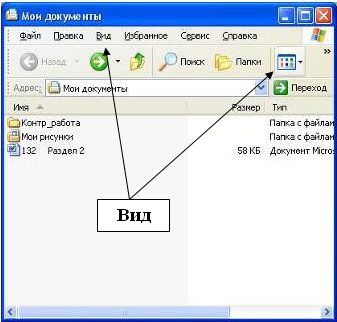 Обратите внимание! Команды Крупные значки,
Мелкие значки и Список изменяют только внешний вид отображений информации о
файлах, указывая имена файлов и значки. Команда Таблица дополнительно выводит
размер, дату и время создания файла.
Обратите внимание! Команды Крупные значки,
Мелкие значки и Список изменяют только внешний вид отображений информации о
файлах, указывая имена файлов и значки. Команда Таблица дополнительно выводит
размер, дату и время создания файла.
Задание 2.
Просмотрите информацию о параметрах файла с помощью контекстного меню.
Технология работы
- установите указатель мыши на значок
файла;
- вызовите контекстное меню щелчком
правой кнопки мыши;
- выполните в контекстном меню команду
Свойства;
- просмотрите информацию о параметрах
файла;
- щелкните на
кнопке ОК.
Задание 3.
Выполните стандартные действия над файлами: переместите значок файла,
переименуйте файл, сделайте его копию, удалите копию файла.
Технология работы
- Откройте папку «Мои документы»
- Создайте новый файл Файл (File) –
Создать – Текстовый документ
- Назовите файл Проба
- Выполните команду Вид - Крупные
значки (задание 1. пункт 3).
- Переместите значок файла, выполнив
мышью следующие действия:
• установите указатель мыши на значке файла;
• нажмите левую кнопку мыши;
• удерживая нажатой кнопку мыши, переместите значок файла;
• отпустите левую кнопку мыши, значок файла будет находиться в другом
месте.
- Скопируйте файл, выполнив мышью
следующие действия:
• установите указатель мыши на значке файла;
• нажмите левую кнопку мыши;
• нажмите клавишу Ctrl на клавиатуре;
• удерживая нажатой клавишу Ctrl и левую кнопку мыши, переместите
значок файла;
• отпустите левую кнопку мыши, появится значок копии файла;
• создайте несколько копий этого файла.
- Переименуйте созданные копии файла,
выполнив мышью следующие действия:
• щелкните правой кнопкой мыши на файле — раскроется контекстное меню;
• выполните команду Переименовать;
• имя файла будет выделено синим прямоугольником, что означает приглашение
к вводу нового имени;
• введите новое имя файла;
• нажмите клавишу Enter ;
• аналогично переименуйте все созданные вами копии файла.
- Удалите копии файлов, выполнив мышью
следующие действия:
• щелкните правой кнопкой мыши на значке файла, раскроется контекстное
меню;
• выполните команду Удалить ;
• на запрос компьютера о подтверждении удаления файла щелкните на кнопке
«Да», если вы уверены в том, что хотите удалить файл, или на кнопке «Нет»,
если вы решили файл не удалять;
• удалите все созданные вами копии файла.
Используемая литература:
- Макарова Н.В. Программа по
информатике (системно-информационная концепция). К комплекту учебников по
информатике 5-11 класс. Санкт-Петербург: Питер.2000г.
- Информатика. 5-11 класс. /Под ред.
Н.В. Макаровой. – СПб.: Питер, 2001
- Коляда М.Г. Окно в удивительный мир
информатики. ИКФ «Сталкер»,1997
- Шафрин Ю.А. Основы компьютерной
технологии. Учебное пособие для 7 – 11 классов по курсу «Информатика и
вычислительная техника» - Москва: ABF,1996
- Ефимова О.В., Моисеева М.В., Ю.А. Шафрин
Практикум по компьютерной технологии. Примеры и упражнения. Пособие по
курсу «Информатика и вычислительная техника» - Москва: ABF,1997
- Горячев А., Шафрин Ю. Практикум по
информационным технологиям. М.: Лаборатория базовых знаний, 2001
- Семакин И.Г., Шеина Т.Ю. Преподавание
курса информатики в средней школе. М.: Лаборатория базовых знаний, 2002
- Симонович С.В., Евсеев Г.А.
Практическая информатика. Учебное пособие для средней школы. Универсальный
курс. – Москва: АСТ-ПРЕСС: Информ-Пресс, 1998
- Симонович С.В. Компьютер в вашей
школе. М.: АСТ-ПРЕСС: Информком-Пресс, 2001
- Симонович С.В., Евсеев Г.А.
Занимательный компьютер. Книга для детей, учителей и родителей. Москва:
АСТ-ПРЕСС: Информком-Пресс, 2002

![]()
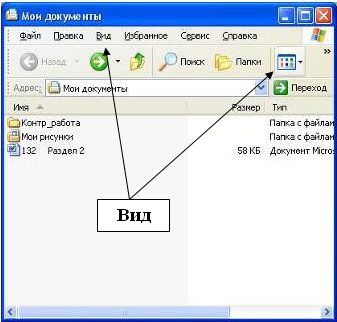 Обратите внимание! Команды Крупные значки,
Мелкие значки и Список изменяют только внешний вид отображений информации о
файлах, указывая имена файлов и значки. Команда Таблица дополнительно выводит
размер, дату и время создания файла.
Обратите внимание! Команды Крупные значки,
Мелкие значки и Список изменяют только внешний вид отображений информации о
файлах, указывая имена файлов и значки. Команда Таблица дополнительно выводит
размер, дату и время создания файла.